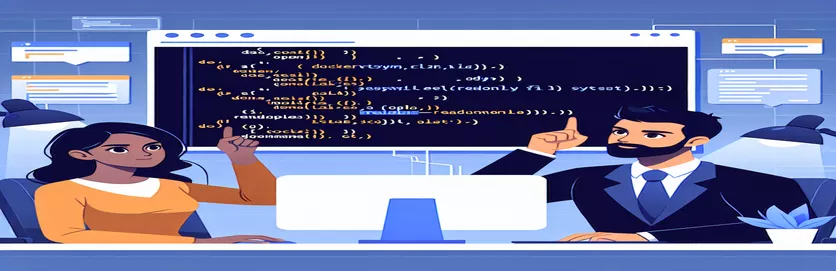Miks ei saa Docker minu mägiteele kirjutada? GitLabi jooksja lubade tõrkeotsing
GitLabi jooksja käitamine Dockeris kulgeb sageli sujuvalt – kuni ühenduslubade puhul ilmneb hämmastav viga. 🐳 Hiljuti seisin silmitsi "kirjutuskaitstud failisüsteemi" probleemiga, mis blokeeris Dockeril juurdepääsu ühendusteele, hoolimata mitmetest pingutustest selle parandamiseks. See tõrge ilmnes, kui proovisin ühendada kataloogi `/srv/gitlab-runner/config' GitLab Runneri jaoks mõeldud Dockeri konteinerisse.
Algselt eeldasin, et see võib olla kataloogiõiguste probleem, nii et proovisin omandiõigust ja õigusi kohandada. Kuid isegi pärast nende muudatuste proovimist viga püsis, vihjates millelegi süsteemsemale. Seadistamine tundus õige, kuid Docker lükkas jätkuvalt tagasi kõik katsed seda teed luua või sellele juurde pääseda.
Järgmisena uurisin, kas ühendusvalikud põhjustasid kataloogi kirjutuskaitstud oleku. Minu üllatuseks näis, et `/srv` oli tõepoolest ühendatud atribuutidega `ro` (ainult kirjutuskaitstud), mis võib olla tingitud minu süsteemi aluseks olevatest Debiani või Dockeri konfiguratsioonidest.
Selles artiklis kirjeldan kõiki tõrkeotsingu etappe ja selgitan, miks Docker võib teatud katalooge käsitleda kirjutuskaitstud kataloogidena. Konkreetsete lahenduste uurimisega loodan aidata teil lahendada sarnased mount loa probleemid ja teie GitLabi Runneri konteineri sujuvalt tööle panna! 🚀
| Käsk | Kasutusnäide |
|---|---|
| mount | grep "/srv" | Loetleb kõik ühendatud failisüsteemid, filtreerides kataloogi `/srv'. See käsk aitab kontrollida, kas kataloog on ühendatud kirjutuskaitstud (ro) või kirjutus- ja kirjutamisvõimalusena (rw), mis on loaprobleemide diagnoosimisel kriitilise tähtsusega. |
| sudo mount -o remount,rw /srv | Püüab uuesti ühendada kataloogi `/srv, millel on lugemis- ja kirjutamisõigused. See käsk on spetsiifiline stsenaariumide jaoks, kus kataloog on kogemata ühendatud kirjutuskaitstuks ja Dockeri köidete toimimiseks peab see olema kirjutatav. |
| sudo chown -R 1000:1000 /srv/gitlab-runner | Muudab rekursiivselt kataloogi „/srv/gitlab-runner” omandiõiguse konkreetsele kasutajale (UID 1000). See käsk on eriti kasulik juhtudel, kui Docker nõuab kasutajapõhiseid õigusi, et pääseda juurde sidumisega ühendatud köidetele. |
| docker.from_env() | Lähtestab Dockeri kliendi, mis loob ühenduse hostmasinas konfigureeritud Dockeri keskkonnaga. See on oluline Dockeri konteinerite programmiliseks haldamiseks, näiteks Pythoni skriptides konteinerite käivitamiseks, peatamiseks või kontrollimiseks. |
| client.containers.run() | Käitab Dockeri konteinerit, kasutades Pythoni jaoks mõeldud Dockeri SDK-d. See meetod on väga kasulik, kui on vaja täpset kontrolli konteineri konfiguratsiooni üle, näiteks määrata mahu sidumine ja privilegeeritud juurdepääs programmiliselt. |
| unittest.TestCase | Osa Pythoni ühikutesti raamistikust võimaldab see baasklass luua organiseeritud ja korduvkasutatavaid testjuhtumeid, mis on olulised iga funktsiooni käitumise valideerimiseks, eriti mitme keskkonna stsenaariumide korral. |
| assertNotIn("ro", mount_check) | Ühikutesti väide, mida kasutatakse kontrollimaks, et käsu „mount” väljundis pole kirjutuskaitstud (ro) atribuuti, mis tagab kataloogi kirjutamise. See on failisüsteemi õiguste sihtkontroll. |
| restart_policy={"Name": "always"} | Seadistab Dockeri konteineri automaatse taaskäivitamise, kui see ootamatult peatub. See säte on oluline pikaajaliste teenuste (nt GitLab Runner) jaoks, et tagada selle toimimine pärast taaskäivitamist või tõrkeid. |
| container.status | Toob Dockeri konteineri praeguse oleku (nt "töötab", "väljunud"). See käsk on oluline konteineri eduka käivitamise ja töökorrasoleku programmiliseks kontrollimiseks. |
| ls -ld /srv/gitlab-runner | Loetleb faili „/srv/gitlab-runner” kataloogi üksikasjad, sealhulgas õigused ja omandiõigused. See käsk aitab kontrollida, kas kataloogil on Dockeri edukaks ühendamiseks vajalikud õigused ja omandiõiguse sätted. |
Lahenduste mõistmine: Docker Mount Load ja uuesti paigaldamine
Et käsitleda GitLab Runneri seadistuses ilmnenud probleemiga koostasin kolm erinevat lahendust, kasutades shelliskripte, Docker Compose ja Python. Esimene lahendus kasutab failisüsteemi lubadega otse manipuleerimiseks põhilisi shellikäske. Kontrollides, kas kataloog "/srv" on kirjutuskaitstud koos mount |-iga grep "/srv"` käsk, tuvastab skript, kas kataloogi õigused põhjustavad Dockeri juurdepääsuprobleemi. Kui jah, siis proovib skript faili `/srv' uuesti ühendada lugemis-kirjutamise režiimis käsuga sudo mount -o remount,rw /srv. See lähenemine on kiire lahendus koheste uuesti paigaldamise vajaduste jaoks, eriti kui Docker ei saa failisüsteemi piirangute tõttu katalooge luua. Näiteks süsteemides, kus kataloogid on kogemata vaikimisi kirjutuskaitstud, võib see kiire reguleerimine tõhusalt lahendada lubade probleeme. 🛠️
Shelliskript muudab ka faili `/srv/gitlab-runner' omandiõigust, kasutades käsku "sudo chown -R 1000:1000 /srv/gitlab-runner", andes Dockerile vajaliku juurdepääsu kataloogile. See käsk on ülioluline, sest ilma korraliku omandiõiguseta on Dockeril sageli raskusi kataloogide õige ühendamisega. Seejärel kontrollib käsk "ls -ld /srv/gitlab-runner" kataloogi õigusi, võimaldades meil kinnitada, et Docker saab selles kohas lugeda ja kirjutada. See lihtne ja otsene lähenemine on kasulik, kui on vaja koheseid kohandusi ja Docker peab pääsema juurde kataloogidele, mis asuvad väljaspool tüüpilisi teid, nagu `/srv'. See lähenemisviis ei pruugi aga olla nii hooldatav tootmiskeskkondades, kus eelistatakse modulaarseid ja korduvkasutatavaid konfiguratsioone.
Teine lahendus põhineb modulaarsusel . Määrates failis "docker-compose.yml" mahud ja load, loome korduvkasutatava konfiguratsiooni. See koostamisfail vastendab ümbrises oleva faili „/srv/gitlab-runner/config” kaustaga „/etc/gitlab-runner” ja annab konteinerile privilegeeritud juurdepääsu väärtusega „privileged: true”. Näiteks keskkondades, kus GitLab Runneri teenused vajavad ühtseid käivituskonfiguratsioone, võimaldab Docker Compose kogu seadistust teenusena hallata. Kui fail „docker-compose.yml” on salvestatud, avab „docker-compose up -d” konteineri. Koostamismeetod parandab pikaajalist hooldatavust, eriti kui seda kasutatakse erinevates masinates või jagatakse konfiguratsioone meeskonnaliikmetega.
Kolmas lahendus kasutab Pythonit ja Dockeri SDK-d, mis lisab rohkem paindlikkust ja võimaldab üksikasjalikku programmilist juhtimist. See lähenemine kontrollib esmalt, kas „/srv” on kirjutuskaitstud, seejärel ühendab selle vajaduse korral uuesti. Kasutades 'client.containers.run', käivitab skript seejärel GitLabi Runneri konteineri, millel on spetsiifilised mahu vastendused ja taaskäivitamise poliitikad, tagades pideva töö. See lahendus on eriti tõhus keerulistes süsteemides, kus eelistatakse programmilist seadistamist käsitsi reguleerimise asemel. Nende Dockeri konfiguratsioonide automatiseerimisega saavutame nii vigade käsitlemise kui ka kontrolli Dockeri käitumise üle mitme kasutajaga keskkondades. Lisaks saab seda lähenemisviisi integreerida suurematesse automatiseerimistorudesse, muutes selle tootmiskeskkondade jaoks hindamatuks. 🚀
Lahendus 1: Dockeri helitugevuse lubade reguleerimine Shelli käskudega
Shelliskriptimine failisüsteemi ja Dockeri lubade haldamiseks
# Step 1: Check if the /srv directory is mounted as read-onlymount | grep "/srv"# If /srv is mounted as read-only, attempt remounting it as read-writesudo mount -o remount,rw /srv# Step 2: Change ownership of the target directory to avoid permission conflictssudo chown -R 1000:1000 /srv/gitlab-runner# Step 3: Verify permissions (directory should now be writable by Docker)ls -ld /srv/gitlab-runner# Step 4: Run the Docker command again to see if the error persistssudo docker run -d --privileged --name gitlab-runner --restart always \-v /srv/gitlab-runner/config:/etc/gitlab-runner \-v /var/run/docker.sock:/var/run/docker.sock \gitlab/gitlab-runner:latest
Lahendus 2: Dockeri konfigureerimine Docker Compose'iga modulaarsuse parandamiseks
Docker Compose'i konfiguratsioonifail mahuõiguste ja konteineri juurutamise haldamiseks
# Create a docker-compose.yml file to configure the GitLab Runner containerversion: '3.8'services:gitlab-runner:image: gitlab/gitlab-runner:latestcontainer_name: gitlab-runnerprivileged: truerestart: alwaysvolumes:- /srv/gitlab-runner/config:/etc/gitlab-runner- /var/run/docker.sock:/var/run/docker.sock# Step 1: Run Docker Compose to start the GitLab Runner containersudo docker-compose up -d# Step 2: Verify if container is running with appropriate permissionssudo docker-compose ps
Lahendus 3: Pythoni ja Dockeri SDK-ga uuesti paigaldamine ja lubade haldamine
Pythoni skript, mis kasutab Dockeri SDK-d täpsemaks uuesti ühendamiseks ja konteineri juurutamiseks
import osimport dockerfrom subprocess import call# Step 1: Check if /srv is mounted as read-only and attempt remount if necessarymount_check = call(["mount", "|", "grep", "/srv"])if 'ro' in mount_check:call(["sudo", "mount", "-o", "remount,rw", "/srv"])# Step 2: Change ownership of the directory to allow Docker accessos.system("sudo chown -R 1000:1000 /srv/gitlab-runner")# Step 3: Set up Docker client and run GitLab Runner containerclient = docker.from_env()container = client.containers.run("gitlab/gitlab-runner:latest",name="gitlab-runner",detach=True,privileged=True,restart_policy={"Name": "always"},volumes={'/srv/gitlab-runner/config': {'bind': '/etc/gitlab-runner', 'mode': 'rw'},'/var/run/docker.sock': {'bind': '/var/run/docker.sock', 'mode': 'rw'}})print("Container started with ID:", container.id)# Step 4: Validate the status of the containerprint(client.containers.get("gitlab-runner").status)
Ühiktestid kõikide lahenduste valideerimiseks
Pythoni unittest raamistik, et testida uuesti paigaldamist ja Dockeri konteineri õigusi
import unittestimport osfrom subprocess import callimport dockerclass TestDockerGitLabRunner(unittest.TestCase):def test_mount_check(self):mount_check = call(["mount", "|", "grep", "/srv"])self.assertNotIn("ro", mount_check, "Directory is read-only")def test_directory_permissions(self):self.assertEqual(os.stat('/srv/gitlab-runner').st_uid, 1000, "Ownership mismatch")def test_container_start(self):client = docker.from_env()container = client.containers.get("gitlab-runner")self.assertEqual(container.status, "running", "Container failed to start")if __name__ == "__main__":unittest.main()
Dockeri kirjutuskaitstud failisüsteemi probleemide mõistmine
Üks vähem tuntud aspekt Dockeriga töötamisel on see aluseks hostil võib mõjutada konteineri käitumist, eriti mahtude paigaldamisel. Mõnes süsteemis, näiteks teatud Debiani või Ubuntu Core'i versioonides, võivad teatud kataloogid olla vaikimisi või süsteemivärskenduste tõttu määratud kirjutuskaitstuks, mis põhjustab Dockeri paigaldusvõimaluste tõrkeid. See juhtub sageli siis, kui proovite GitLab Runneri jaoks paigaldada radu (nt `/srv), et ilmneda kirjutuskaitstud vead. Nende vältimiseks on kasulik mõista kirjutuskaitstud failisüsteemide algpõhjuseid, eriti turvaliste või muutumatute seadistuste puhul, mis võivad oluliselt mõjutada konteinerite ühendamist.
Nende probleemide lahendamiseks proovivad kasutajad sageli levinud parandusi, nagu õiguste muutmine käsuga „chown” või kataloogide uuesti ühendamine käsuga „mount -o remount,rw /srv”. Need lähenemisviisid ei pruugi aga töötada, kui juurfailisüsteemil endal on piirangud või kui Dockeri salvestusdraiver (nt ) ei ühildu konkreetsete hostikonfiguratsioonidega. Sellistel juhtudel võib Docker Compose'i spetsiaalsete konfiguratsioonide kasutamine või isegi Dockeri juurkataloogi ("Docker Root Dir") ümberkonfigureerimine mõnikord pakkuda lahendust, suunates kinnitused paindlikumatesse kataloogidesse. Lisaks võib konteinerite orkestreerimistööriistade (nt Kubernetes) kasutamine pakkuda püsivaks salvestamiseks rohkem konfigureeritavaid valikuid.
Dockeris sageli piiravate failisüsteemidega tegelevate arendajate jaoks säästab nende konfiguratsioonide mõistmine märkimisväärselt tõrkeotsingu aega. Mõned lähenemisviisid hõlmavad ka süsteemifailide (nt `/etc/fstab') redigeerimist, võimaldades taaskäivitamisel püsivamat lugemis- ja kirjutamiskonfiguratsiooni. Neid meetodeid uurides saavad Dockeri kasutajad paremini hallata konteinerite töövooge piiratud failisüsteemides, tagades sujuvama juurutamise ja vähem lubadepõhiseid peavalusid! 🔧
- Miks annab Docker köidete kasutamisel kirjutuskaitstud failisüsteemi vea?
- See tõrge ilmneb tavaliselt siis, kui hostikataloog, mida proovite ühendada, on seatud kirjutuskaitstuks. Selle kontrollimiseks kasutage käsku et kinnitada, kas see on kirjutuskaitstud kujul ühendatud.
- Kas ma saan selle tõrke lahendada, muutes lube chowniga?
- Mõnikord. Omaniku vahetamine koos võib aidata, kui see on lihtne lubade probleem. Kuid kui kataloog on failisüsteemi tasemel ühendatud kirjutuskaitstud kujul, on vaja täiendavat konfigureerimist.
- Mida tähendab lugemiseks-kirjutamiseks uuesti ühendamine?
- Taasmonteerimine koos muudab kataloogi kirjutatavaks. See on kasulik, kui kataloog ühendati kogemata kirjutuskaitstud kujul, kuid see ei pruugi püsida ka pärast taaskäivitamist.
- Miks on Docker Compose õiguste haldamiseks soovitatav?
- Docker Compose võimaldab konfigureerida mahtusid ja õigusi korduvkasutatavas vormingus. Saate määrata sätteid, nagu privilegeeritud juurdepääs, mis on kasulik selliste teenuste jaoks nagu GitLab Runner, mis vajavad kõrgendatud õigusi.
- Kas kirjutuskaitstud vigade vältimiseks on püsivaid lahendusi?
- Jah. Redigeerimine kataloogide alglaadimisel püsivalt kirjutatavaks muutmine on levinud lähenemisviis, kuigi see nõuab administraatori juurdepääsu ja hoolikat seadistamist.
- Kas konkreetsed Dockeri versioonid võivad paigaldusõigusi mõjutada?
- Jah, eriti kui kasutate salvestusdraivereid, nagu overlay2. Dockeri versiooni ja salvestusdraiverite vahelised ühilduvusprobleemid võivad mõjutada paigalduskäitumist.
- Mis on Docker Root Dir ja kuidas see aitab?
- Docker Root Dir, näidatud aastal , on koht, kus Docker salvestab konteineri andmed. Selle muutmine kirjutatavaks teeks võib mõnikord vältida paigaldusvigu.
- Kas on võimalik programmiliselt kontrollida, kas kataloog on kirjutatav?
- Jah, Pythoni või bashi skripte saab kasutada selleks, et kontrollida, kas kataloog on kirjutatav, võimaldades teil enne Dockeri käskude käivitamist lubade kontrollimise automatiseerida.
- Kas kõik Dockeri konteinerid vajavad paigaldamiseks privilegeeritud juurdepääsu?
- Ei, kuid sellised teenused nagu GitLab Runner võivad seda teatud toimingute jaoks nõuda. Lisamine Dockeri käsk annab konteinerile hostile täieliku juurdepääsu.
- Kas ma saan neid lahendusi kohapeal enne tootmises juurutamist testida?
- Jah! Docker võimaldab neid konfiguratsioone hõlpsalt testida. Saate seadistada muudetud õigustega testkonteinerid või kasutada tootmiskeskkondade simuleerimiseks kohalikke Docker Compose'i faile.
Dockeri paigaldusvead, eriti kirjutuskaitstud failisüsteemide puhul, võivad olla masendavad, kuid need on õige lähenemisviisiga hallatavad. Kui mõistate algpõhjuseid (nt süsteemi konfiguratsioonid või Dockeri salvestusdraiverid), saate need probleemid tõhusalt lahendada. Lubade määramine, ühendamisvalikute kontrollimine ja Docker Compose'i kasutamine on peamised strateegiad.
Selle probleemi edaspidiseks vältimiseks proovige seadistada automaatsed kontrollid või kasutada Dockeri jaoks konfigureeritud spetsiaalseid paigaldusteid. See tagab sujuvama suhtluse Dockeriga piiratud süsteemides, vähendades juurutamisprobleeme. Nende lubade ennetav käsitlemine võimaldab GitLab Runneril ja sarnastel teenustel katkestusteta töötada. 🚀
- Dockeri mahuõiguste ja tõrkeotsingu põhjalik uurimine koos praktiliste lahendustega konteinerikataloogide kirjutuskaitstud vigade käsitlemiseks. Lisateabe saamiseks külastage Dockeri dokumentatsioon .
- Ametlik GitLab Runner Dockeri pildidokumentatsioon, mis kirjeldab üksikasjalikult GitLab Runneri konfigureerimist ja kasutamist konteinerkeskkondades. Vaata GitLabi jooksja Dockeris .
- Põhjalik juhend Linuxi failisüsteemi lubade ja paigaldusvalikute kohta, mis annab ülevaate kirjutuskaitstud probleemidest ja uuesti ühendamise käskudest. Saadaval aadressil LinuxConfig .
- Ülevaade Ubuntu Core'i süsteemiarhitektuurist ja Snap-pakettidega seotud spetsiifilistest piirangutest, selgitades võimalikke kirjutuskaitstud süsteemiühendusi. Vaadake täielikku artiklit Ubuntu põhidokumentatsioon .